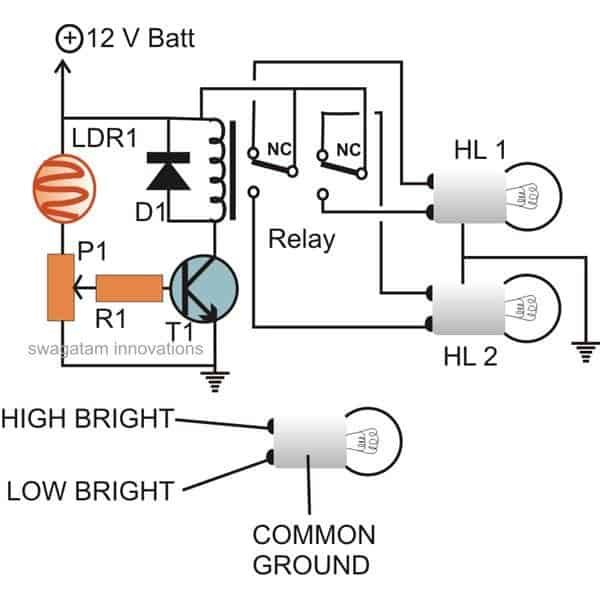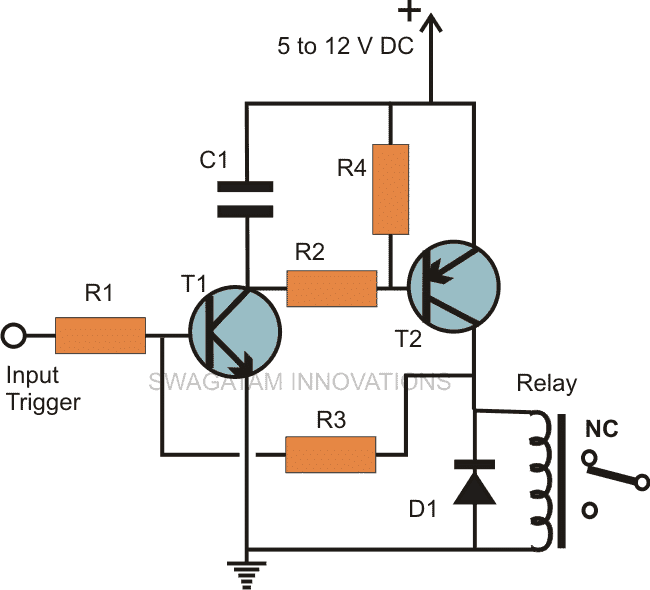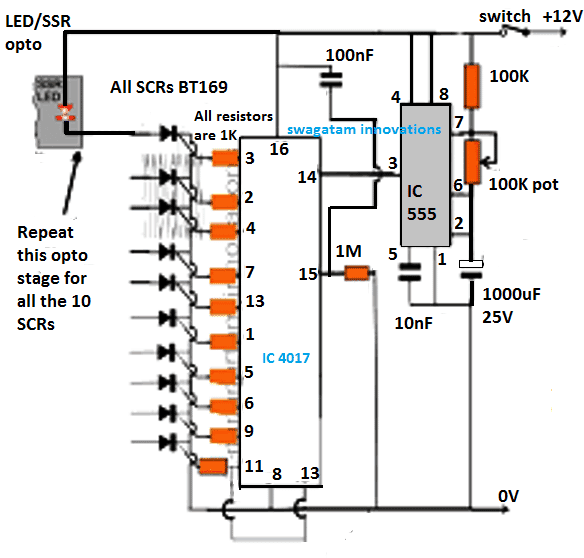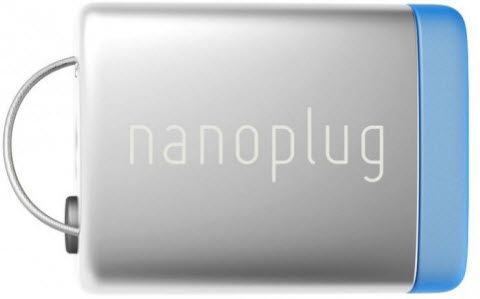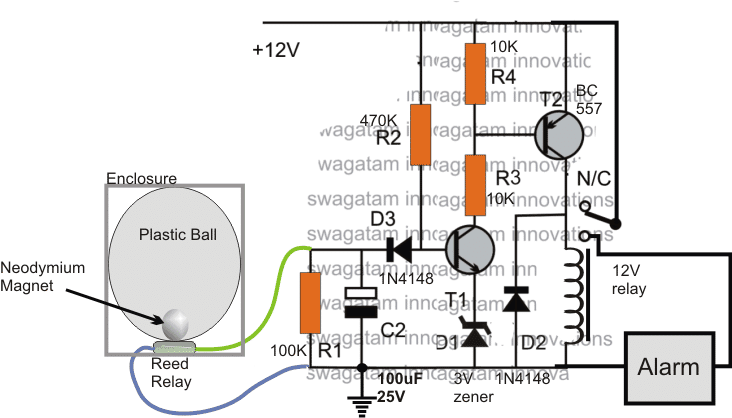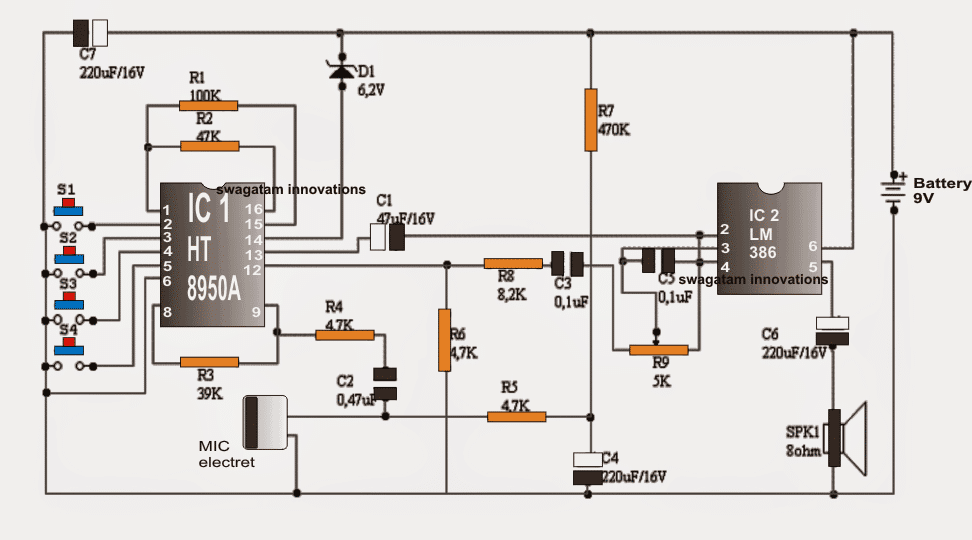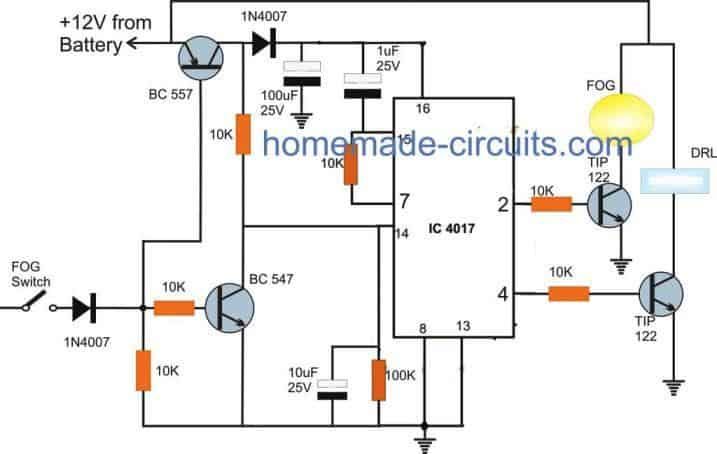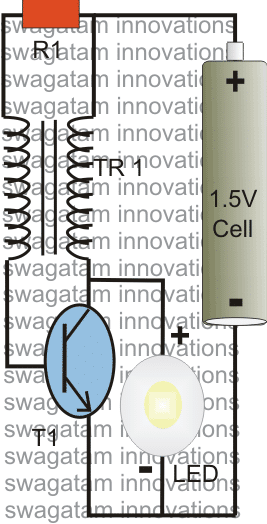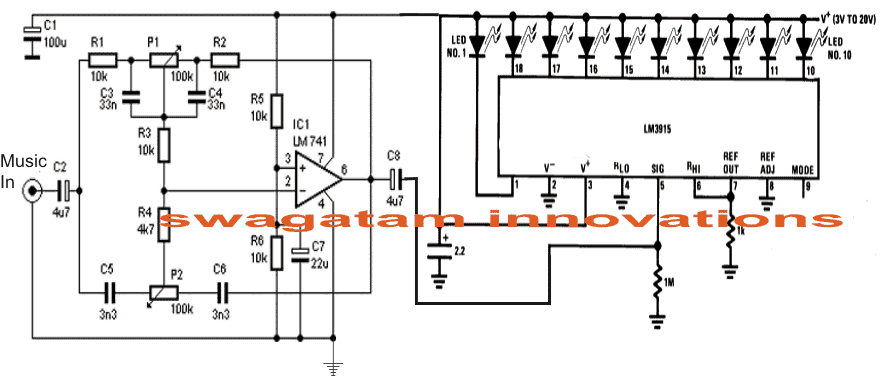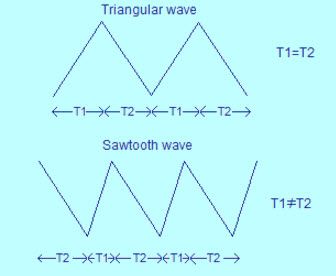Simülasyon Yazılımı
Simülasyon, gerçek bir sistemin bir modelini tasarlama ve sistemin davranışını anlamak veya sistemin çalışmasını sağlamak için çeşitli adımları değerlendirmek amacıyla bir modelle deneyler yapma sürecidir.
Bir şeyi simüle etme eylemi, öncelikle bir modelin geliştirilmesini gerektirir, bu model seçilen fiziksel sistemin davranışlarını / işlevlerini temsil eder.
Simülasyon birçok bağlamda kullanılır; örneğin, performans optimizasyonu, test, eğitim ve öğretim için teknoloji simülasyonu. Simülasyon modellerini incelemek için sıklıkla bilgisayar deneyleri kullanılır. Simülasyon işlemi, kalıcı olarak tasarlanan devreyi test etmek için kullanılır çünkü devre düzgün çalışmadığında donanım değişimi çok zordur.
Simülasyon, bir devreye girdiler uygulayarak ve davranışını izleyerek veya gözlemleyerek tasarımı test etme sürecidir. Bir simülasyonun çıktısı, bir devrenin belirli bir girdi dizisi üzerinde nasıl davrandığını gösteren bir dizi dalga biçimidir.
Genel olarak simülasyon iki türdür: fonksiyonel simülasyon ve zamanlama simülasyonu. Fonksiyonel simülasyon, devredeki tanımlayıcıları açıklamadan bir devrenin mantıksal çalışmasını test eder. Fonksiyonel simülasyon, tasarlanan devrenin temel etkisini kontrol etmek için hızlı ve faydalıdır.
Zamanlama simülasyonu, fonksiyonel simülasyondan daha mantıklıdır. Bu simülasyon sürecinde, mantık bileşenleri ve teller girişe tepki vermek için bir adım geri çekilir. Ve devrenin mantıksal işleyişini test etmek için devredeki sinyallerin zamanlamasını gösterir ve gerçekleştirmesi daha fazla zaman alır.
Devreyi test etmek için birçok simülasyon tekniği vardır, bu yazıda PROTEUS kullanan bir simülasyon hakkında göreceğiz.
PROTEUS, en ünlü PCB tasarım yazılımlarından biridir. Eksiksiz bir elektronik tasarım sistemi oluşturmak için simülasyon ve temel SPICE simülasyon özelliği ile entegre edilmiştir. Diğer gömülü tasarım süreciyle karşılaştırıldığında geliştirme süresini azaltır. Simülasyon için PROTEUS yazılımını kullanan bir örnek görelim.
PROTEUS kullanılarak simülasyon sürecine aşağıdaki adımlar dahil edilir:
AŞAMA 1: 1. adımda, cihaz adını yazarak görüntüleme çubuğundan cihazı seçin (Örn: Mantık kapıları, anahtarlar ve temel elektronik cihazlar).

ADIM 2: Bileşenlerin yerleştirilmesi.

AŞAMA 3: Yer<>çizim alanında ve dirence sağ tıklayın ve seçin<>

ADIM 4: Bileşen referansı: Bu otomatik olarak atanır
Bileşen değeri: Düzenlenebilir

ADIM 5: Kaynak seçimi

ADIM 6: Gerilim kaynağını (VSOURCE) çizim alanına yerleştirin. Ardından VSOURCE'a sağ tıklayın, seçin<>sonra<>

ADIM 7: Kablolu bağlantı, otomatik yönlendiriciye tıklayın ve bileşen terminalini topolojinin gerektirdiği şekilde bağlayın.

ADIM 8: Terminal / Zemin ekleme:<>, Seçin<>ve yer<>çizim alanında.

ADIM 9: Çıkış, devredeki herhangi bir elemanın voltajı / akımı olabilir. PROTEUS'taki ölçümler çoğunlukla gerilim / akım problarıdır. Akım probu yatay tel üzerinde olmalıdır.

İki tür simülasyon vardır: Etkileşimli simülasyon - Çoğunlukla dijital sinyaller için kullanılır. Grafik tabanlı simülasyon - Çoğunlukla analog sinyaller için kullanılır.
ADIM 10: Tıklamak<>, seçin<>ardından grafik penceresini çizim alanına yerleştirin<>.

ADIM 11 :
<>başlatma / durdurma zamanı
<>
- Zaten yerleştirilmiş prob dalga formları seçilir
- Farklı<>y ekseni ölçeği seçilebilir
Sonra başlat<>

Voltaj probu yerleştirildiği yerdeki düğüm voltajını ölçer. Bir eleman voltajını bulmak için, elemanın terminal düğüm voltajları alt yapıya alınmalıdır. Bu işlem yapılabilir.
Simülasyonun şematik gösterimi:
 Yukarıdaki şematik blok diyagramı, gerçek dünya ve simülasyon çalışması olarak adlandırılan iki bölüme ayrılmıştır. İncelenen sistem ve sistem değişikliği, gerçek dünyanın kapsamına girer ve sistem çalışması, sistemin bir devreye girdiler uygulayarak ve performansını gözlemleyerek simülasyonlu donanımın tasarımını test ettiği anlamına gelir. Diğer taraftan simülasyon modeli, simüle edilen deneyin modellenmesi için yerleştirilir ve simülasyon modelinin deneyi sonrasında tüm operasyonu analiz eder.
Yukarıdaki şematik blok diyagramı, gerçek dünya ve simülasyon çalışması olarak adlandırılan iki bölüme ayrılmıştır. İncelenen sistem ve sistem değişikliği, gerçek dünyanın kapsamına girer ve sistem çalışması, sistemin bir devreye girdiler uygulayarak ve performansını gözlemleyerek simülasyonlu donanımın tasarımını test ettiği anlamına gelir. Diğer taraftan simülasyon modeli, simüle edilen deneyin modellenmesi için yerleştirilir ve simülasyon modelinin deneyi sonrasında tüm operasyonu analiz eder.
Simülasyonun Avantajları:
- Donanımı uygulamadan önce kodumuzun ve devremizin doğru fikrini ve uygulamasını verir.
- Sistem modelinin konfigürasyonu çok basit.
- Simülasyon sürecinin üstesinden gelmek güvenlidir.
- Simülasyon süreci çoğunlukla sistemin performansını bilmek için kullanılır.
- Sistemin inşasına girmeden sistemin davranışını inceleyebiliriz.
- Yeni donanım aygıtları modelleme, yerleşim ve sistemin diğer alanları, elde edilmeleri için kaynak taahhüt etmeden test işlemini gerçekleştirebilir.
- Donanım oluşturma ve hatalarınızı doğrudan donanım üzerinde test etme süresini azaltır. Devre ve kodunuzu hem Proteus üzerinde analiz edebilir hem de donanım üzerinde uygulamadan önce karşılaşılan hataları bulabilirsiniz.
Simülasyonun dezavantajları:
- Bu işlemin hata ayıklaması zordur.
- Bu süreç oldukça uygun maliyetlidir.
- Tam bir sayı veremiyoruz.
Gömülü Kodlama Yazılımı
KEIL yazılımı:
Bu yazılım, gömülü programları yazmanıza, derlemenize ve hatalarını ayıklamanıza yardımcı olan bir Entegre Geliştirme Ortamıdır. Keil yazılımı, bir assembly seviyesi dili yazmak için kullanılır. Bunları Web Sitelerinden indirebiliriz. Ancak, bu paylaşılan yazılım sürümleri için kod boyutu sınırlıdır ve uygulamamız için hangi derleyicinin uygun olduğunu düşünmemiz gerekir.
Aşağıdaki bileşenleri içerir:
- Bir proje yöneticisi
- Bir üretim tesisi
- Araç yapılandırması
- Editör
- Güçlü bir hata ayıklayıcı
- UVision2'de bir uygulama oluşturmak (derlemek, birleştirmek ve bağlamak) için şunları yapmalısınız:
- Proje Seçin - Proje Aç (Örneğin, C166 ÖRNEKLER HELLO HELLO.UV2 )
- Proje - Tüm hedef dosyaları yeniden oluştur veya Hedef oluştur'u seçin. UVision2, projenizdeki dosyaları derler, birleştirir ve bağlar.
- Kendi uygulamasını oluşturma:
- Yeni bir proje oluşturmak için şunları yapmalısınız:
- Proje - Yeni Proje'yi seçin.
- Bir dizin seçin ve proje dosyasının adını girin.
- Proje Seçin - Cihaz seçin ve Cihazdan bir 8051, 251 veya C16x / ST10 cihazı seçin
- Veri tabanı
- Projeye eklemek için kaynak dosyalar oluşturun.
- Proje - Hedefler, Gruplar ve Dosyalar'ı seçin. Add / Files, Source Group1'i seçin ve kaynak dosyaları projeye ekleyin.
- Proje - Seçenekler'i seçin ve araç seçeneklerini ayarlayın. Cihaz Veritabanından hedef cihazı seçtiğinizde tüm özel seçenekler otomatik olarak ayarlanır. Yalnızca hedef donanımınızın bellek haritasını yapılandırmanız gerekir. Varsayılan bellek modeli ayarları çoğu için idealdir.
Uygulamalar:
- Proje - Tüm hedef dosyaları yeniden oluştur veya Hedef oluştur'u seçin.
Bir uygulamada hata ayıklama:
Oluşturulan bir uygulamada hata ayıklamak için şunları yapmanız gerekir:
- Hata Ayıkla - Hata Ayıklama Oturumunu Başlat / Durdur'u seçin.
- Programınızda tek adım atmak için Adım araç çubuğu düğmelerini kullanın. Ana C işlevini yürütmek için Çıktı Penceresine G, main girebilirsiniz.
- Araç çubuğundaki Seri # 1 düğmesini kullanarak Seri Penceresini açın.
- Step, Go ve Break gibi standart seçenekleri kullanarak programınızın hatalarını ayıklayın.
Yükseltme yazılımının sınırlamaları:
Aşağıdaki sınırlamalar, C51, C251 veya C166 araç zincirlerinin değerlendirme sürümleri için geçerlidir. C51 Değerlendirme Yazılım Sınırlamaları:
- Derleyici, derleyici, bağlayıcı ve hata ayıklayıcı 2 Kbaytlık nesne koduyla sınırlıdır, ancak kaynak Kodu herhangi bir boyutta olabilir. 2 Kbayttan fazla nesne kodu oluşturan programlar, LJMP'leri içeren başlangıç kodunu derlemez, birleştirmez veya bağlamaz ve Philips 750/751/752 gibi 2 Kbayttan Az program alanını destekleyen tek çipli cihazlarda kullanılamaz.
- Hata ayıklayıcı, 2 Kbayt ve daha küçük dosyaları destekler.
- Programlar 0x0800 ofsetinde başlar ve programlanamaz. tek çipli cihazlar .
- Çoklu DPTR kayıtları için donanım desteği mevcut değildir.
- Kullanıcı kitaplıkları veya kayan nokta aritmetiği için destek yoktur.
Yükseklik yazılımı:
- Kod Bankacılığı Bağlayıcı / Bulucu
- Kütüphane Yöneticisi.
- RTX-51 Küçük Gerçek Zamanlı İşletim Sistemi
Çevresel simülasyon:
Keil hata ayıklayıcı, çoğu gömülü aygıtın CPU ve yonga üzeri çevre birimleri için eksiksiz simülasyon sağlar. Bir cihazın hangi çevre birimlerinin desteklendiğini keşfetmek için, u vision2. Yardım menüsünden Simüle Çevre Birimleri öğesini seçin. Ayrıca web tabanlı cihaz veritabanını da kullanabilirsiniz. Çip üstü çevre birimleri için sürekli olarak yeni cihazlar ve simülasyon desteği ekliyoruz, bu nedenle Aygıt Veritabanını sık sık kontrol ettiğinizden emin olun.